Stvaranje pozivnica za upitnik
Ako anketu želite poslati pomoću platforme koja Dynamics 365 Customer Voice nije – kao što su Outlook, Gmail ili SMS – možete izraditi pozivnicu za anketu pomoću odjela Power Automate. Pozivnica za upitnik stvara personaliziranu vezu koja se može distribuirati pomoću platforme po vašem izboru. Veza s pozivnicom za anketu kratki je URL koji mogu lako distribuirati platforme koje imaju donju granicu znakova (na primjer, SMS ili Twitter). Kratki URL je u sljedećem obliku: https://<region>.microsoft.com/<10-digit code>
Napomena
- Kada stvorite pozivnicu za upitnik, adresa e-pošte smatra se takvom kakva jest i ne provjerava se radi ispravnosti.
- Jednom kada stvorite pozivnicu za upitnik, ona se ne može ažurirati. Ako je potrebno neko ažuriranje, morate stvoriti vezu s novom pozivnicom.
- Rezultat ove radnje bit će InviteId, InviteUrl i UnsubscribeUrl.
Prijavite se na flow.microsoft.com.
Krenite stvarati tijek ispočetka. Dodatne informacije: Stvaranje tijeka u sustavu Power Automate
U uređivaču tijeka dodajte okidač da biste započeli tijek.
Nakon dodavanja okidača dodajte novi korak i potražite Dynamics 365 Customer Voice poveznik.
U rezultatima pretraživanja odaberite Dynamics 365 Customer Voice.
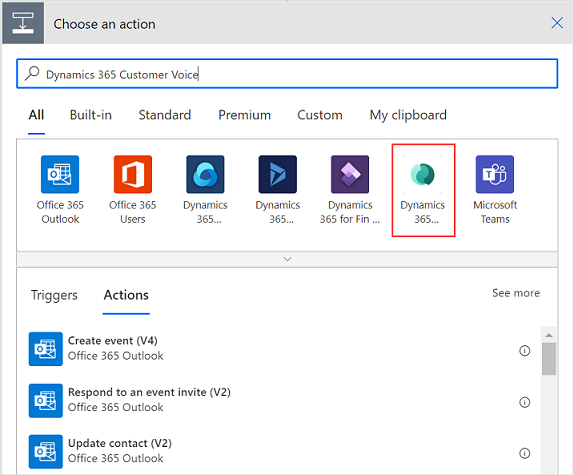
Odaberite akciju Stvaranje pozivnice .
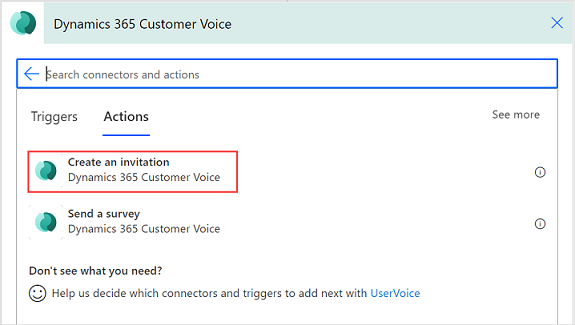
U akciju Stvaranje pozivnice unesite ili odaberite sljedeće podatke:
- Projekt: Odaberite projekt koji sadrži anketu koju želite poslati.
- Anketa: Odaberite anketu koju želite poslati.
- E-pošta: unesite adresu e-pošte primatelja.
- Predmet: unesite predmet pozivnice za anketu.
- Vezano uz to: Navedite zapis koji će vam pridružiti pozivnicu i odgovor na upitnik. Ta se vrijednost pohranjuje u polje Vezano uz pozivnicu za upitnik.
Napomena
- U ovo polje morate unijeti logički naziv tablice. Na primjer, ako želite pridružiti tablicu Predmet, morate unijeti incident jer je to logički naziv tablice Predmet. Slično tome, ako stvorite prilagođenu tablicu s zaslonsko ime kao prilagođenom tablicom i njezinim logičkim nazivom kaonew_customtable, morate unijetinew_customtable u ovo polje.
- Podržane su samo tablice označene za suradnju u aktivnostima. Na primjer, tablica zadataka nije podržana.
- Detalji o primatelju: navedite kontakt s kojim želite povezati pozivnicu za anketu i zapise odgovora. Ta se vrijednost pohranjuje u polje Prima pozivnice za upitnik. U ovom polju je podržan samo zapis o kontaktu.
Napomena
- Morate unijeti vrijednost u polje Detalji e-pošte ili Primatelja za izvršavanje akcije Stvori pozivnicu .
- Ako pozivnicu za anketu i odgovor Microsoft Dataverse želite povezati, morate unijeti vrijednosti u polja Vezano uz detalje i Detalji o primatelju. Također morate osigurati da je spremanje pozvanih sudionika kao kontakata uključeno u postavkama distribucije upitnika. Ako polje Spremi pozvane sudionike kao kontakte nije uključeno, polje Prima pozivniceza anketu nije popunjeno. Dodatne informacije o poljima Vezano uz i Pojedinosti o primatelju te načinu njihova pohranjivanja u pozivnici za upitnik potražite u članku Slanje anketne akcije . ...
- Ako ste koristili varijable u anketi, one će biti vidljive u ovoj radnji i možete odrediti vrijednosti u skladu s tim. Dodatne informacije: Određivanje vrijednosti u tijeku
- Nakon što se pozivnice stvore, one se spremaju u Microsoft Dataverse. Proces spremanja pozivnica u Microsoft Dataverse je asinkroan i može potrajati neko vrijeme. Preporučuje se da pričekate nekoliko minuta prije nego što pozivnicu koristite za daljnju obradu. Odgodu možete dodati nakon akcije Stvori pozivnicu ili stvoriti dva odvojena toka, jedan za stvaranje pozivnica i drugi za slanje pozivnica. Zatim možete pokrenuti drugi tok na temelju stvaranja pozivnica u Microsoft Dataverse.
Dodajte novi korak, a zatim odaberite akciju za slanje poruke e-pošte. Možete koristiti davatelje usluga kao što su Outlook, Gmail ili SMS; mi smo u ovom postupku koristili Outlook za slanje upitnika.
U akciji Slanje e-pošte učinite sljedeće:
- Primatelj: Unesite adresu e-pošte primatelja.
- Predmet: unesite predmet poruke e-pošte.
- Tijelo: unesite željeni tekst tijela poruke e-pošte i dodajte dinamički sadržaj veze Pozivnica .
Nakon što unesete potrebne detalje, tijek izgleda kao što je prikazano na sljedećoj slici:
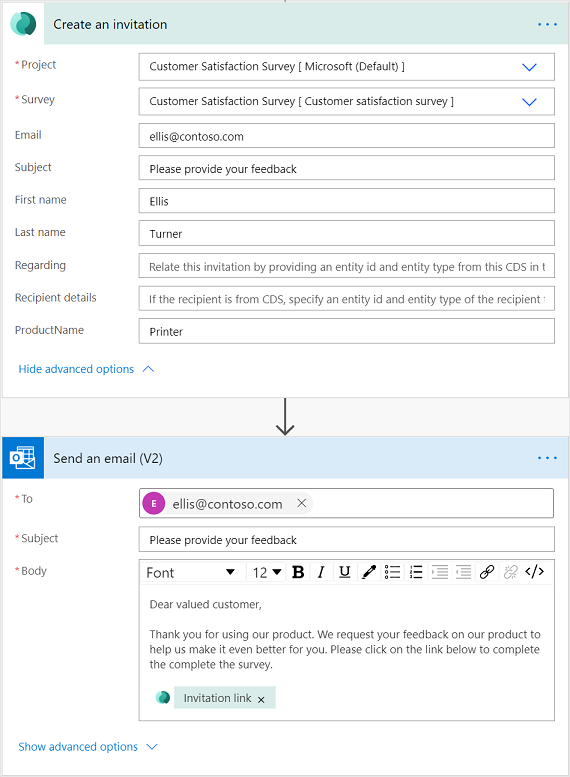
Tijek se pokreće prema konfiguriranom okidaču, a zatim šalje upitnik.
Pogledajte također
Rad s postavkama distribucije upitnika
Slanje ankete pomoću ugrađenog sastavljača e-pošte
Slanje upitnika pomoću Power Automate
Ugrađivanje ankete na web-stranicu
Slanje veze na anketu drugima
Pošaljite anketu pomoću QR koda
Povratne informacije
Stiže uskoro: Tijekom 2024. postupno ćemo ukinuti servis Problemi sa servisom GitHub kao mehanizam za povratne informacije za sadržaj i zamijeniti ga novim sustavom za povratne informacije. Dodatne informacije potražite u članku: https://aka.ms/ContentUserFeedback.
Pošaljite i pogledajte povratne informacije za